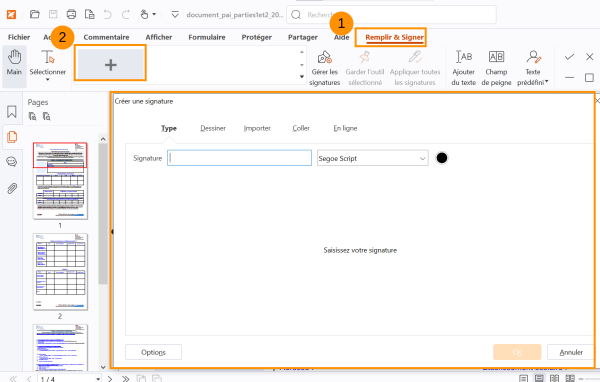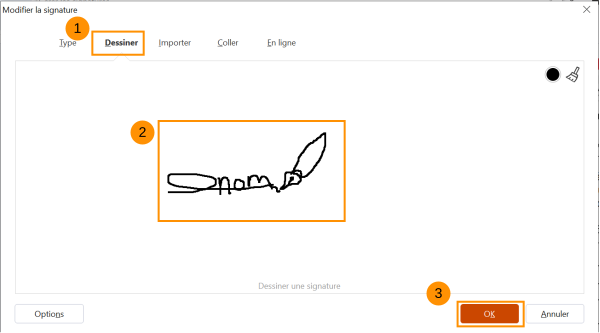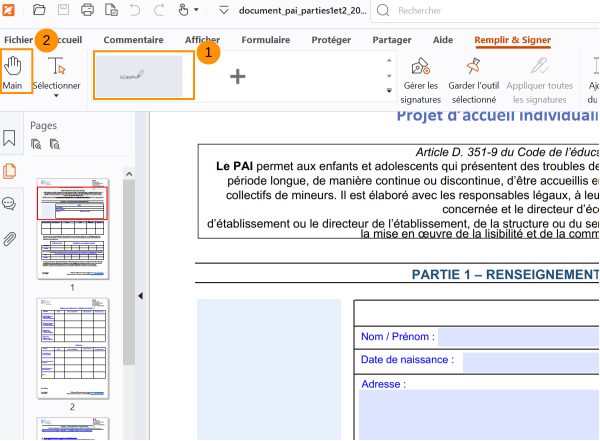Comment signer un document PDF avec une signature personnalisée ?
Difficulté
Facile
Public
Professionnels
Licence
CC-BY-NC-SA
Type de contenu
Fiche action
Introduction
Ce tutoriel montre comment signer un document pdf avec une signature personnalisée pas à pas
Depuis l'application :
- Cliquer sur l'onglet "Remplir et signer"
- Cliquer sur le logo "+" dans la barre de signature
Étape 2 - Sélectionner le type de signature
Le logiciel propose plusieurs options :
- Type (ou Rédiger) : pour simplement écrire son nom au clavier
- Dessiner : Pour dessiner sa signature à la souris ou à l'aide d'une tablette graphique
- Importer : Pour importer sa signature dans l'application (si elle existe déjà)
- Coller : Pour prendre en photo sa signature et l'importer
- En ligne : Pour chercher sa signature en ligne
Cliquer sur l'option "Dessiner" et à l'aide de la souris, reproduire sa signature
Une fois la signature faites, cliquer sur "Ok"
Étape 3 - La signature est créée !
La signature est désormais créée et apparaît dans le menu "Remplir et signer".
Il suffit de cliquer dessus (1) pour que le curseur de la souris se change en la signature sélectionnée et de cliquer quelque part sur un document ouvert pour la tamponner.
Pour revenir au mode "navigation", cliquer sur la main (2) à gauche du ruban
Published